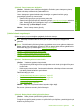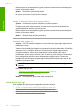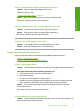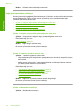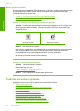User Guide
Dijital fotoğraf veya rasterleştirilmiş grafik yeniden boyutlandırılırsa yazdırıldığında
bulanık veya karışık olabilir.
Neden: Görüntünün çözünürlüğü düşük.
Bu sorunu çözmezse sonraki çözümü deneyin.
Çözüm 3: Görüntüyü daha küçük boyutlu yazdırın
Çözüm: Görüntünün boyutunu küçültün ve yeniden yazdırın.
Fotoğraf veya grafik yazdırıyorsanız ve baskı boyutu çok yüksek ayarlandıysa,
yazdırıldığında çok bulanık veya karışık olur.
Dijital fotoğraf veya rasterleştirilmiş grafik yeniden boyutlandırılırsa yazdırıldığında
bulanık veya karışık olabilir.
Neden: Görüntü büyük boyutlu yazdırılmış.
Çıktılarda dikey çizgiler var
Çözüm: HP, HP Advanced Kağıtlarını veya ürününüze uygun diğer kağıt türlerini
kullanmanızı önerir.
Yazdırma için kullandığınız kağıdın her zaman düz olmasına dikkat edin. Görüntüleri
yazdırırken en iyi sonuçları almak için HP Advanced Fotoğraf Kağıdı kullanın.
Fotoğraf ortamlarını, tekrar sıkıca kapanabilen naylon torbalar olan orijinal
paketlerinde, düz bir yüzey üzerinde, serin ve kuru bir yerde saklayın. Yazdırmaya
hazır olduğunuzda yalnızca hemen kullanacağınız kağıdı çıkarın. Yazdırmayı
bitirdiğinizde, kullanı
lmayan fotoğraf kağıdı varsa plastik torbası na geri koyun. Bu
kağıtların kıvrılmasını önler.
Not Mürekkep miktarlarında bir sorun yok ve yazıcı kartuşlarını değiştirmek
gereksiz.
Daha fazla bilgi için, bkz.
•“
Yazdırma ve kopyalama için önerilen kağıtlar” sayfa 22
•“
Kağıt hakkında bilgiler” sayfa 93
Neden: Giriş tepsisine yanlış türde kağıt yerleştirilmiş.
Çıktılar bitişik veya eğri
Çıktı sayfada düz görünmüyorsa aşağıdaki çözümleri deneyin.
•
Çözüm 1: Kağıdın doğru şekilde yüklendiğinden emin olun
•
Çözüm 2: Yalnızca tek bir kağıt türü yüklendiğinden emin olun
•
Çözüm 3: Arka erişim kapağını kontrol edin
Bölüm 12
110 Sorun giderme
Sorun giderme